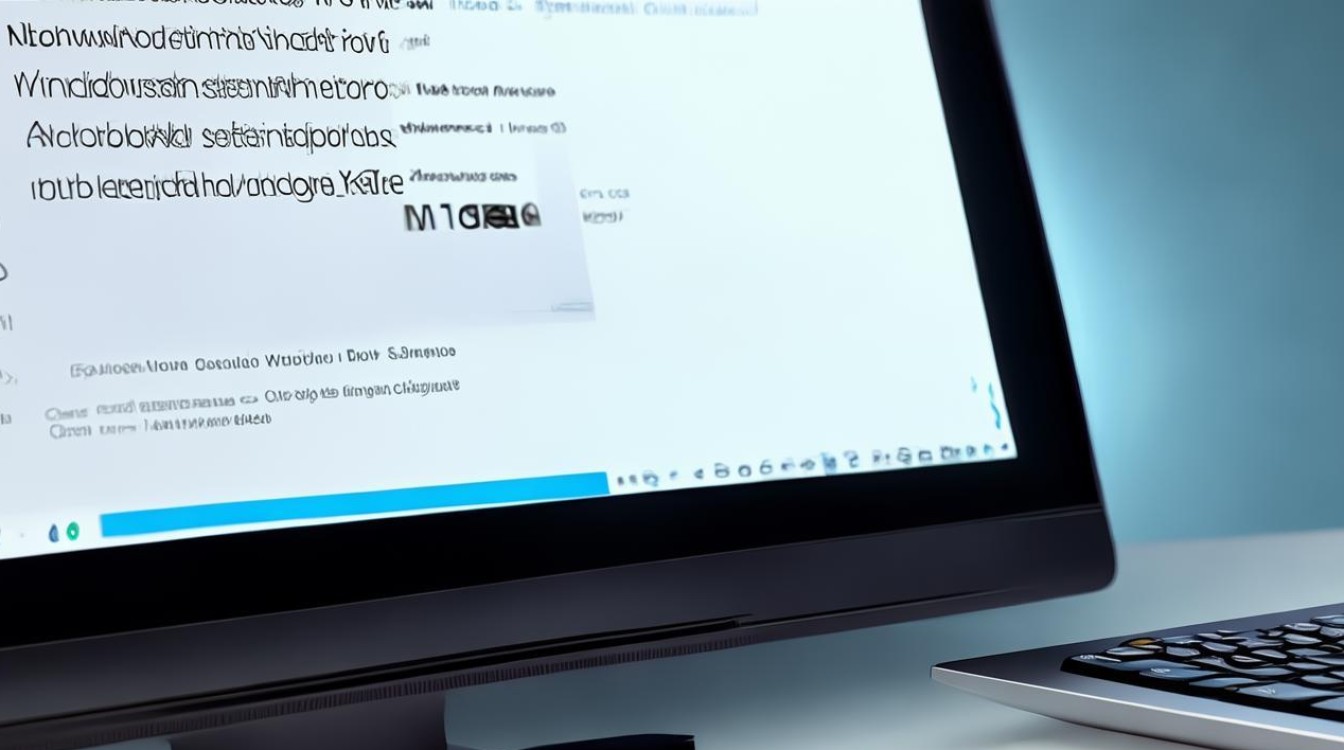苹果删系统
shiwaishuzidu 2025年4月18日 16:17:49 系统 20
苹果删系统通常指通过特定操作将iPhone、iPad等苹果设备的操作系统删除或恢复到出厂设置。
详细步骤与注意事项
在苹果设备的使用过程中,有时用户可能出于各种原因需要删除设备上的操作系统,这可能是因为想要安装自定义的操作系统版本,或者解决一些系统故障等,需要注意的是,删除苹果设备上的操作系统是一项较为复杂的操作,且可能会带来一定的风险,如数据丢失、设备变砖等,因此在进行此操作之前,务必确保已做好充分的备份,并了解相关操作的后果,以下是关于苹果设备删除系统的详细介绍:

准备工作
- 备份数据
- 使用 iCloud 备份:确保设备已连接到 Wi-Fi 网络,进入“设置”>[你的姓名]>“iCloud”>“iCloud 备份”,点击“立即备份”,这将把设备上的数据(如照片、联系人、日历、备忘录等)上传到 iCloud 云端服务器,你可以查看备份进度和剩余时间,等待备份完成。
- 使用 iTunes/Finder 备份(适用于 Mac 和 PC):将苹果设备通过 USB 数据线连接到电脑,如果是 macOS Catalina 及更高版本或 Windows 系统,打开 Finder;如果是 macOS Mojave 及更早版本或较旧的 Windows 版本,打开 iTunes,在 Finder 或 iTunes 中识别到设备后,点击“立即备份”,可以选择“加密本地备份”以备份密码、健康数据等敏感信息,备份过程可能需要一些时间,具体取决于数据量大小。
- 下载所需工具
- IPSW 固件文件:根据你的苹果设备型号(如 iPhone、iPad、iPod touch 等)和代际(如 iPhone 14、iPhone 13 等),访问苹果官方开发者网站或其他可靠的固件下载来源,找到对应的 IPSW 固件文件,注意要选择与设备准确匹配的版本,否则可能导致刷机失败或其他问题,记录下固件文件的存储位置,方便后续操作使用。
删除系统步骤
- 进入恢复模式
- 对于 iPhone 8 及之后的机型:按下并快速松开音量加键,然后按下并快速松开音量减键,按住侧边按钮(电源键)直到看到恢复模式屏幕出现。
- 对于 iPhone 7 和 iPhone 7 Plus:同时按住侧边按钮(电源键)和音量减键,直到看到恢复模式屏幕。
- 对于 iPhone 6s 及更早机型、iPad 和 iPod touch:同时按住主屏幕按钮(Home 键)和侧边按钮(电源键),直到看到恢复模式屏幕。
- 使用 iTunes/Finder 恢复设备
- 当设备进入恢复模式后,电脑上的 iTunes(Windows 或 macOS Mojave 及更早版本)或 Finder(macOS Catalina 及更高版本)会弹出提示,显示“有一台处于恢复模式的 iPhone/iPad/iPod touch 需要恢复”。
- 在软件界面中,按住“Option”键(Mac)或“Shift”键(Windows),然后点击“恢复 iPhone/iPad/iPod touch”,此时会弹出一个文件选择窗口,浏览到你之前下载并保存的 IPSW 固件文件位置,选中该文件并点击“打开”。
- 软件将开始验证固件文件,并准备恢复设备,这个过程可能需要几分钟到十几分钟不等,期间不要断开设备与电脑的连接,也不要对设备进行任何操作,恢复完成后,设备将自动重启,并进入初始设置界面,此时设备上的原有系统已被删除并安装了新的系统。
注意事项
- 电量充足:在开始删除系统的操作前,确保苹果设备电量充足,最好保持在 50%以上,以避免在操作过程中因电量不足导致设备自动关机,从而造成恢复失败或其他问题,如果电量不足,可以先将设备连接到充电器进行充电,待电量足够后再进行操作。
- 稳定的网络连接(如果需要在线操作):如果在删除系统的过程中需要从苹果服务器下载固件文件或其他数据,如使用 iCloud 备份或恢复功能时,要确保设备连接到稳定、高速的 Wi-Fi 网络,不稳定的网络可能会导致下载中断、数据损坏等问题,影响整个操作的顺利进行。
- 正确的设备型号和固件版本:一定要准确确定自己苹果设备的型号和代际,并下载与之完全匹配的 IPSW 固件文件,不同型号和代际的设备在硬件和软件架构上存在差异,使用错误的固件文件可能会导致设备无法正常启动、出现兼容性问题甚至变砖,可以通过苹果设备背面的标识或在“设置”>“通用”>“关于本机”中查看设备型号信息。
FAQs
问题 1:删除苹果设备系统后,之前的数据还能找回吗?
答:如果在删除系统之前已经进行了完整的备份(如 iCloud 备份或 iTunes/Finder 备份),那么在重新安装系统并设置设备时,可以选择从备份中恢复数据,从而找回之前的数据,但如果未进行备份,很遗憾,删除系统后数据将难以找回,因为删除系统会对设备的存储进行格式化和重新分区,覆盖原有的数据存储区域。
问题 2:删除系统过程中出现错误提示怎么办?
答:仔细阅读错误提示信息,它通常会提供有关错误原因的一些线索,常见的错误原因包括网络连接问题、固件文件损坏、设备与电脑连接不稳定等,根据错误提示,尝试采取相应的解决措施,如检查网络连接、重新下载固件文件、更换 USB 数据线或重新插拔设备等,如果多次尝试仍无法解决问题,建议访问苹果官方支持论坛或联系苹果客服寻求进一步的帮助,他们可以根据具体的设备型号和错误代码提供更详细的解决方案。

苹果设备删除系统是一个需要谨慎操作的过程,只有做好充分的准备工作,严格按照正确的步骤进行操作,并注意相关的事项,才能尽可能降低风险,顺利完成系统的删除和重新安装。